Abbandono scolastico
Le funzionalità dedicate all'abbandono scolastico permettono di reperire gli studenti in funzione di determinati criteri e di ottenere un particolare resoconto.
Definire la soglia di attivazione 
- Andate in
Risultati > Abbandono >
 Individuazione dell'abbandono.
Individuazione dell'abbandono. - Personalizzate i periodi secondo i vostri bisogni.
- Cliccate sul tasto
 in alto a destra.
in alto a destra. - Nella finestra che si apre, selezionate a sinistra uno degli indicatori.
- Definite a destra le soglie per gli allerta di 1 e 2 livello:
- per l'indicatore Risultati: media in calo rispetto al periodo precedente, mese o quadrimestre.
- per l'indicatore Med. Alu/ Med. Piano di studi: relazione tra la media dell'alunno e la media degli alunni con lo stesso piano di studi.
- per l'indicatore Assenza: numero di 1/2 giornate di assenza per mese.
- per l'indicatore Ritardo: numero di ritardi per mese.
- per l'indicatore Disciplina: numero di punizioni / sanzioni per mese.
- per l'indicatore Comportamento: numero di incidenti per mese.
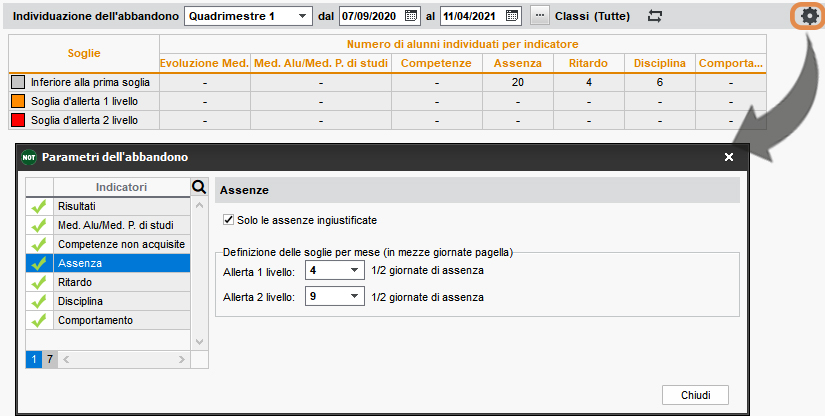
Visualizzare l'elenco degli alunni che superano le soglie 
- Andate in
Risultati > Abbandono >
 Individuazione dell'abbandono.
Individuazione dell'abbandono. - Selezionate il periodo.
- PRONOTE visualizza per ogni indicatore:
- Inferiore alla prima soglia: il numero di alunni con almeno una media bassa, un'assenza, un'incidente, ecc.,
- Soglia d'allerta 1 livello: il numero di alunni che hanno superato l'Allerta di 1 livello,
- Soglia d'allerta 2 livello: il numero di alunni che hanno superato l'Allerta di 2 livello.
- Per visualizzare l'elenco degli alunni, selezionate le celle una ad una tenendo premuto il tasto [Ctrl] oppure per riga cliccando sul titolo.
- Per vedere gli alunni che hanno maggiormente superato le soglie (una fusione di tutti gli indicatori), ordinate l'elenco per la colonna Sintesi abbandono.
Avviare un monitoraggio 
- Andate in
Risultati > Abbandono >
 Individuazione dell'abbandono.
Individuazione dell'abbandono. - Visualizzate l'elenco degli alunni che superano le soglie (vedi sopra).
- Fate doppio clic nella cella della colonna
 in corrispondenza dell'alunni interessati.
in corrispondenza dell'alunni interessati. - Andate in
Risultati > Abbandono >
 Monitoraggio
abbandono.: il monitoraggio è automaticamente creato. Potete creare il monitoraggio anche direttamente da questa finestra.
Monitoraggio
abbandono.: il monitoraggio è automaticamente creato. Potete creare il monitoraggio anche direttamente da questa finestra. - Selezionate il monitoraggio nell'elenco a sinistra: gli indicatori e i promemoria della segreteria sono visibili a destra.
- Potete:
- cliccando sul tasto + accanto al nome dell'alunni: lanciare una conversazione, aggiungere un allegato, ecc.
- inserire dei commenti nella scheda a destra.
- Per bloccare un monitoraggio, fate clic destro sulla riga interessata e scegliete Bloccare il monitoraggio.
Autorizzare il docente coordinatore a vedere la tabella di abbandono / avviare un monitoraggio 
Prerequisiti Bisogna essere utenti del profilo Amministrazione.
- Andate in
Risorse > Docenti >
 Profili di autorizzazione.
Profili di autorizzazione. - Selezionate un profilo.
- Nella categoria Risultati / Abbandono scolastico, spuntate le azioni autorizzate.
Recuperare i monitoraggi da un anno all'altro 
Prerequisiti Bisogna essere utenti del profilo Amministrazione.
- Andate in Importazioni/Esportazioni > PRONOTE > Recupera i dati da una base dati PRONOTE.
- Selezionate la base dati e poi spuntate Monitoraggio dell'abbandono dall'elenco (Recuperare i dati da un'altra base dati PRONOTE).